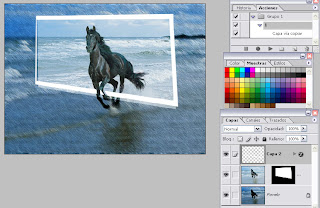2. Duplicamos la capa, y con la herramienta marco rectangular trazamos un rectángulo y creamos una
máscara de capa.
3. Luego creamos una nueva capa, y en ella con la herramienta marco rectangular, creamos un rectángulo,
con la herramienta bote de pintura lo rellenamos de color blanco y deseleccionamos.
4. Seguimos utilizando la herramienta marco rectangular y sobre el rectangulo blanco creamos un rectangulo
de menos tamaño, presionamos suprimir.
5.Presionamos control+t, luego clic derecho y elegimos la opción perspectiva, y empezamos a darle la forma
que deseamos.
6. Desenlazamos la capa duplicada de la máscara y en la máscara realizamos el mismo procedimiento
del marco. Con la herramienta borrador empezamos a borrar sobre la capa del marco las partes
que no deseamos. en este caso borre la parte frontal del marco, donde están las patas del caballo.
7. En la capa original, le agregamos un filtro, de bordes añadidos.
8. Por último al marco la podemos agregar un estilo de capa, dando doble clic sobre la capa.